<input type="time">
类型为 time 的 <input> 元素,旨在让用户轻松输入时间(小时和分钟,以及可选的秒)。
控件的用户界面因浏览器而异,请查阅浏览器兼容性以了解更多细节。在不支持该类型的浏览器中,它会优雅地降级为 <input type="text">。
尝试一下
外观
Chrome 和 Opera
在 Chrome 或 Opera 中,time 选择控件很简单,根据操作系统区域设置,插槽以 12 或 24 小时格式输入小时和分钟,上下箭头用于递增和递减当前选定的组件。在某些版本中,会提供一个“x”按钮来清除控件的值。
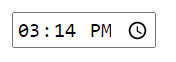 12 小时制
12 小时制
![]() 24 小时制
24 小时制
Firefox
Firefox 的 time 选择控件和 Chrome 非常相似,只是它没有上下箭头。它还基于系统区域设置使用 12 或 24 小时格式输入时间,也提供“X”按钮以清除控件的值。
![]() 12 小时制
12 小时制
![]() 24 小时制
24 小时制
Edge
Edge 的 time 选择控件有点复杂,打开一个小时和分钟的滚动区域。它和 Chrome 一样,基于系统区域设置使用 12 或 24 小时格式输入时间:
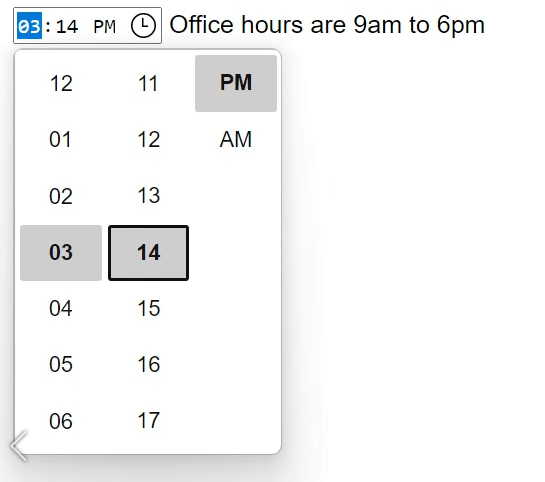 12 小时制
12 小时制
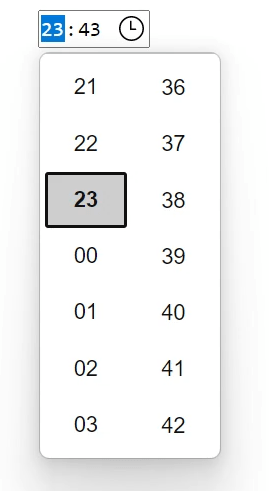 24 小时制
24 小时制
| 值 | 一个代表时间的字符串,或为空字符串。 |
| 事件 |
change 和
input
|
| 支持的常用属性 | autocomplete、list、readonly 和 step |
| IDL 属性 | value、valueAsDate、valueAsNumber 和 list |
| DOM 接口 | |
| 方法 | select()、stepDown() (en-US) 和 stepUp() (en-US) |
值
输入到该控件中,包含时间值的一个字符串。
设置 value 属性
你可以通过在创建 <input> 元素时在 value 属性包含一个合法的时间来设置默认值,比如:
<label for="appt-time">选择约定的时间:</label>
<input id="appt-time" type="time" name="appt-time" value="13:30" />
使用 JavaScript 设置 value
你也可以在 JavaScript 代码中通过 HTMLInputElement 的 value 属性获取和设置时间的值,比如:
const timeControl = document.querySelector('input[type="time"]');
timeControl.value = "15:30";
时间格式
time 输入框无论输入何种格式的值(这可能由用户的区域设置,或用户代理决定),其 value 值总是带有前导零的 24 小时制时间:hh:mm。如果输入的时间包含秒数(参见使用 step 属性),则格式总是为 hh:mm:ss。你可以在时间字符串中了解到更多有关时间值的格式。
在此示例中,你可以通过输入时间并查看之后如何更改来查看时间输入的值。
首先,看一下 HTML。这很简单,带有我们之前看到的标签和输入控件,但添加了额外的元素 <p> 和 <span> 用来显示 time 控件的值:
<form>
<label for="startTime">开始时间:</label>
<input type="time" id="startTime" />
<p>
<code>time</code> 输入框的值: <code> "<span id="value">n/a</span>"</code>.
</p>
</form>
这段 JavaScript 代码将代码添加到时间 input 中,以监听 input 事件,每次 input 元素的内容发生变化时都会触发该事件。每次事件触发时,<span> 元素的内容都会替换为 input 元素的最新值。
const startTime = document.getElementById("startTime");
const valueSpan = document.getElementById("value");
startTime.addEventListener(
"input",
() => {
valueSpan.innerText = startTime.value;
},
false,
);
当包含 time 输入框的表单被提交后,该值在被包含在表单数据中之前被编码。表单的时间输入数据总是以 name=hh%3Amm 的形式出现,如果包含秒数,则以 name=hh%3Amm%3Ass 的形式出现(参见使用 step 属性)。
其他属性
除了 <input> 元素共有的属性外,时间输入还提供以下属性:
备注: 与许多数据类型不同,时间值有一个周期域,意味着数值达到可能的最高值之后,就会绕回起点。例如,指定 min 为 14:00,max 为 2:00 意味着允许的时间值从下午 2:00 开始,通过午夜运行到第二天,结束于凌晨 2:00。更多信息请参见本文的使最小值和最大值跨越午夜部分。
list
列表属性的值是位于同一文档中的 <datalist> 元素的 id。<datalist> 提供了一个预定义的值列表,向用户建议这个输入。列表中任何与 type 不兼容的值都不包括在建议选项中。所提供的值是建议,不是要求:用户可以从这个预定义的列表中选择,或者提供不同的值。
max
一个代表所接受的最迟时间的字符串,使用上述的时间格式指定。如果指定的字符串不是合法的时间表示,则不会设置最大值。
min
一个代表所接受的最早时间的字符串,使用上述的时间格式指定。如果指定的字符串不是合法的时间表示,则不会设置最小值。
readonly
如果该布尔属性存在,意味着用户将不能编辑此字段。然而其 value 值仍然可以直接通过 JavaScript 代码设置 HTMLInputElement 的 value 属性改变。
备注: 由于只读字段不可以拥有值,required 不会对指定了 readonly 属性的字段起作用。
step
step 属性指定了值必须满足的粒度,或者是下文描述的特殊值 any。值必须满足基础的步进值,才有效。如果指定了 min 属性,则由 min 属性决定,否则,使用 value 属性的值,如果上述两个值都不存在,则提供适当的默认值。
字符串值 any 意味着不使用步进值,任意值都可以接受(除其他制约因素如 min 或 max 之外)。
备注: 当用户输入的数据不符合步进配置时,用户代理可能会四舍五入到最近的有效值,当有两个同样接近的选项时,更倾向于正方向的数字。
对于 time 输入, step 的值以秒为单位,比例因子为 1000(因为基础数值以毫秒为单位)。step 的默认值为 60,表示 60 秒(或 1 分钟、60000 毫秒)。
目前,尚不清楚当与 time 输入一起使用时,any 的值对 step 意味着什么。确定该信息后,将对其进行更新。
使用 time 输入
time 的基本用法
<input type="time"> 的最简单用法涉及基本的 <input> 和 <label> 元素组合,如下所示:
<form>
<label for="appt-time">选择约定的时间:</label>
<input id="appt-time" type="time" name="appt-time" />
</form>
控制输入框大小
使用 step 属性
你可以使用 step 属性来更改每次递增或递减的时间数(例如,点击箭头控件时时间值会以 10 分钟为单位变动)。
备注: 此属性在不同浏览器之间有一些怪异的行为,并不可靠。
它需要一个整数,相当于你要增加的秒数;默认值是 60 秒,或 1 分钟。如果你指定一个小于 60 秒(1 分钟)的值,time 输入将显示秒的输入区,同时显示小时和分钟。
<form>
<label for="appt-time">选择约定的时间:</label>
<input id="appt-time" type="time" name="appt-time" step="2" />
</form>
在 Chrome 和 Opera 这两个为数不多显示上下迭代箭头的浏览器中,点击箭头可以将秒的数值改变两秒,但不会影响小时或分钟。分(或小时)只有在你指定了以秒为单位的分钟(或小时)数时,才能用于步进,比如 120 代表 2 分钟,7200 代表 2 小时)。
在 Firefox 浏览器中,没有箭头,所以没有使用 step 值。然而,提供它会在分钟部分的旁边增加秒数输入区。
在 Edge 浏览器中,step 值不起作用。
备注: 使用 step 可能会导致验证工作不正常(如下一节所见)。
验证方式
默认情况下,<input type="time"> 不会对输入的值应用任何验证,用户代理接口会屏蔽所有非时间值的输入,尽管这很有用(假设用户代理完全支持 time 输入),但是仍然无法完全依赖于该值的合法性。它仍然允许空字符串(""),且可能允许那些看起来像,但并不正确的时间值(如 25:05)。
设置最大和最小时间
你可以使用 min 和 max 属性来限制用户可以选择的有效时间。在以下示例中,我们设置了可供选择的最小值 12:00 和最大值 18:00:
<form>
<label for="appt-time"> 选择约定的时间(开放时间为 12:00 到 18:00): </label>
<input id="appt-time" type="time" name="appt-time" min="12:00" max="18:00" />
<span class="validity"></span>
</form>
下面是上述例子中使用的 CSS。这里我们使用了 :valid 和 :invalid 这两个 CSS 属性,根据当前值是否有效来为输入添加样式。我们不得不把图标放在 input 旁边的 <span> 上,而不是放在 input 框本身,因为在 Chrome 中,生成的内容被放在表单控件里面,无法有效地进行样式设计或显示。
div {
margin-bottom: 10px;
position: relative;
}
input[type="number"] {
width: 100px;
}
input + span {
padding-right: 30px;
}
input:invalid + span::after {
position: absolute;
content: "✖";
padding-left: 5px;
}
input:valid + span::after {
position: absolute;
content: "✓";
padding-left: 5px;
}
运行的结果可以说明:
- 只有 12:00 和 18:00 之间的时间才会被视为有效,超出这个范围的时间将被表示为无效。
- 根据你使用的浏览器,你可能会发现指定范围之外的时间甚至无法在时间选择器中选择(例如 Edge)。
使最小值和最大值跨越午夜
如果设置的 min 属性大于 max 属性,有效时间范围将环绕午夜,产生一个跨越午夜的有效时间范围。这个功能不被任何其他 input 类型所支持。虽然这个功能在 HTML 规范中,但它还没有被普遍支持。基于 Chrome 的浏览器从 82 版开始支持该功能,Firefox 在 76 版中加入了该功能。Safari 从 14.1 版开始不支持这个功能。要做好出现这种情况的准备。
const input = document.createElement("input");
input.type = "time";
input.min = "23:00";
input.max = "01:00";
input.value = "23:59";
if (input.validity.valid && input.type === "time") {
// <input type=time> reversed range supported
} else {
// <input type=time> reversed range unsupported
}
使时间成为必需值
此外,你可以使用 required 属性来强制填写时间。因此,如果你试图提交一个超出设定范围的时间,或一个空的时间字段,支持的浏览器将显示一个错误。
让我们看一个例子;在这里,我们设置了最小和最大的时间,也使这个字段成为必需的:
<form>
<div>
<label for="appt-time">
选择约定的时间(开放时间为 12:00 到 18:00):
</label>
<input
id="appt-time"
type="time"
name="appt-time"
min="12:00"
max="18:00"
required />
<span class="validity"></span>
</div>
<div>
<input type="submit" value="提交表单" />
</div>
</form>
如果你试图提交含有不完整的时间(或用超出设定范围的时间)的表单,浏览器会显示一个错误。现在试一试下面这个例子。
警告: HTML 表单验证并不能替代确保输入数据格式正确的脚本。很容易对 HTML 进行调整,使他们能够绕过验证,或完全删除验证。也有可能会完全绕过 HTML 代码,直接将数据提交给你的服务器。如果你的服务器端代码不能验证它所收到的数据,那么当提交的数据格式不当(或数据过大、类型错误等等)时,灾难就会降临。
处理浏览器支持
如前所述,老版本的 Safari 和其他一些不太常见的浏览器并不支持时间输入。总的来说,除此之外,支持情况良好——特别是在移动平台上,这些平台往往有非常好的用户界面来指定时间值。例如,安卓版 Chrome 浏览器上的 time 选择器看起来是这样的:
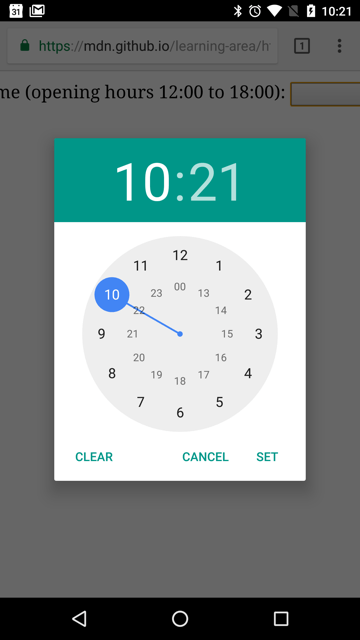
不支持时间输入的浏览器会优雅地降级为文本输入,但这在用户界面的一致性(呈现的控件会有所不同)和数据处理方面都会产生问题。
第二个问题更为严重;如前所述,time 输入的值总是被规范为 hh:mm 或 hh:mm:ss 的格式。另一方面,对于文本输入,默认情况下,浏览器不知道时间应该是什么格式,而且人们有多种写法,如:
3.00 pm3:00pm15:003 o'clock in the afternoon- 等等
一个办法是在你的 time 输入上添加 pattern 属性。即使 time 输入不使用它,text 输入回退也会使用。例如,试着在一个不支持时间输入的浏览器中查看下面的演示:
<form>
<div>
<label for="appt-time">
选择约定的时间(开放时间为 12:00 到 18:00):
</label>
<input
id="appt-time"
type="time"
name="appt-time"
min="12:00"
max="18:00"
required
pattern="[0-9]{2}:[0-9]{2}" />
<span class="validity"></span>
</div>
<div>
<input type="submit" value="提交表单" />
</div>
</form>
如果你尝试提交,你会发现,如果你的输入不符合模式 nn:nn(其中 n 是 0 到 9 的数字),不支持的浏览器现在会显示一个错误信息(并突出显示输入无效)。当然,这并不能阻止人们输入无效的时间,或者不正确的遵循时间格式的时间。
然后还有一个问题,就是用户不知道到底应该输入什么格式的时间。
目前,以跨浏览器方式处理时间的最佳方法是让用户在单独的控件中输入小时和分钟(如果需要,也有秒数)(特别是在 <select> 元素中,参见下面的示例),或使用 JavaScript 库(例如 jQuery 日期选择器)。
示例
在此示例中,我们创建了两组用于选择时间的接口元素:使用 <input type="time"> 创建的原生选择器,以及为不支持 time 输入类型的旧版浏览器准备的两个用于选择小时/分钟的 <select> 元素。
HTML 看起来像这样:
<form>
<div class="nativeTimePicker">
<label for="appt-time">
选择约定的时间(开放时间为 12:00 到 18:00):
</label>
<input
id="appt-time"
type="time"
name="appt-time"
min="12:00"
max="18:00"
required />
<span class="validity"></span>
</div>
<p class="fallbackLabel">选择约定的时间(开放时间为 12:00 到 18:00):</p>
<div class="fallbackTimePicker">
<div>
<span>
<label for="hour">时:</label>
<select id="hour" name="hour"></select>
</span>
<span>
<label for="minute">分:</label>
<select id="minute" name="minute"></select>
</span>
</div>
</div>
</form>
其 <select> 元素的小时和分钟值是动态生成的。
该代码中可能有趣的另一部分是特性检测代码。要检测浏览器是否支持 <input type="time">,我们创建一个新的 <input> 元素,尝试将其 type 设置为 time,然后立即检查其 type 值。不支持的浏览器将返回 text,因为 time 类型将回退为 text 类型。如果不支持 <input type="time">,我们将隐藏原生选择器并显示后备选择器 UI(<select> 元素)。
// 获取 UI 元素
const nativePicker = document.querySelector(".nativeTimePicker");
const fallbackPicker = document.querySelector(".fallbackTimePicker");
const fallbackLabel = document.querySelector(".fallbackLabel");
const hourSelect = document.querySelector("#hour");
const minuteSelect = document.querySelector("#minute");
// 最初,隐藏回退元素
fallbackPicker.style.display = "none";
fallbackLabel.style.display = "none";
// 测试一个新的 time 输入框是否会回退至 text 输入框
const test = document.createElement("input");
try {
test.type = "time";
} catch (e) {
console.log(e.description);
}
// 如果回退了,运行 if 代码块中的代码
if (test.type === "text") {
// 隐藏原生选择器,显示回退元素
nativePicker.style.display = "none";
fallbackPicker.style.display = "block";
fallbackLabel.style.display = "block";
// 动态生成小时和分钟数
populateHours();
populateMinutes();
}
function populateHours() {
// 生成含有 6 小时开放时间的 <select>
for (let i = 12; i <= 18; i++) {
const option = document.createElement("option");
option.textContent = i;
hourSelect.appendChild(option);
}
}
function populateMinutes() {
// 对每一小时动态生成 60 个代表分钟数的 <select>
for (let i = 0; i <= 59; i++) {
const option = document.createElement("option");
option.textContent = i < 10 ? `0${i}` : i;
minuteSelect.appendChild(option);
}
}
// 如果小时数为 18,分钟数必须设置为 00
// 你不可以选择超过 18:00 的时间
function setMinutesToZero() {
if (hourSelect.value === "18") {
minuteSelect.value = "00";
}
}
hourSelect.onchange = setMinutesToZero;
minuteSelect.onchange = setMinutesToZero;
规范
| Specification |
|---|
| HTML Standard # time-state-(type=time) |
浏览器兼容性
BCD tables only load in the browser